键盘属性 1、在控制中心首页,点击键盘图标。 2、点击 通用。 3、调节 重复延迟/重复速度。 4、点击“请在此测试”,按下键盘上的任意字符不松开,查看调节效果。 5、点击 启用数字键盘/大写锁定提示 开关,开启相应功能。 键盘布局 设置键盘布局,可以为当前语言自定义键盘。按下键盘上的按键时,键盘布局会控制哪些字符显示在屏幕上。更改键盘布局后,屏幕上的字符可能与键盘按键上的字符不相符。 一般在安装系统时,就已经设置了键盘布局,您也可以添加其他的键盘布局。 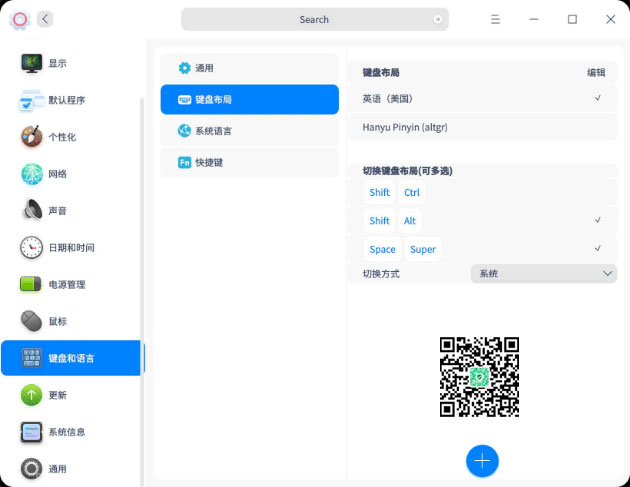 添加键盘布局 1、在控制中心首页,点击键盘图标。 2、点击 键盘布局,进入键盘布局界面。 3、点击添加图标,点击某一键盘布局即可添加到列表。 删除键盘布局 1、在控制中心首页,点击键盘图标。 2、点击 键盘布局,进入键盘布局界面。 3、点击”键盘布局“后的 编辑。 4、点击删除图标,删除该键盘布局。 切换键盘布局 1、在控制中心首页,点击键盘图标。 2、点击 键盘布局,进入键盘布局界面。 3、选择一个键盘布局进行切换。 4、切换成功后,该键盘布局将标记为已选择。 tips:您也可以选择一组或多组快捷键,按顺序切换已添加的键盘布局。选择 切换方式, 让切换后的键盘布局应用于整个系统或当前应用。 系统语言 系统语言默认为您安装系统时所选择的语言,可以随时更改。 添加系统语言 您可以添加多个语言到系统语言列表,以便切换系统语言。 1、在控制中心首页,点击键盘图标。 2、点击 系统语言,进入系统语言界面。 3、点击 添加图标 进入语言列表。 4、选择语言,该语言将自动添加到系统语言列表。 设置系统语言 1、在控制中心首页,点击键盘图标。 2、点击 系统语言,进入系统语言界面。 3、选择要切换的语言,系统将自动开始安装语言包。 4、语言包安装完成后,需要注销后重新登录,以便设置生效。 注意:更改系统语言后,键盘布局可能也会发生改变。重新登录时,请确保使用正确的键盘布局来输入密码。 快捷键 快捷键列表显示了系统所有的快捷键。您可以在这里查看、修改和自定义快捷键。 查看快捷键 1、在控制中心首页,点击键盘图标。 2、点击 快捷键,进入快捷键设置界面。 3、搜索或查看默认的系统快捷键、窗口快捷键和工作区快捷键。 修改快捷键 1、在控制中心首页,点击键盘图标。 2、点击 快捷键,进入快捷键设置界面。 3、点击需要修改的快捷键。 4、使用键盘输入新的快捷键。 tips:若要禁用快捷键,请按下键盘上的 Backspace。若要取消修改快捷键,按下Esc, 或点击下方的”恢复默认”按钮。 自定义快捷键 1、您可以为常用的应用自定义一个快捷键。 2、在控制中心首页,点击键盘图标。 3、点击 快捷键。 4、点击添加图标,进入添加快捷键界面。 5、输入快捷键名称、命令和快捷键。 6、点击 添加。 7、添加成功后,点击”自定义快捷键“后的 编辑。 8、点击某个快捷键后 删除图标, 删除自定义的快捷键。 tips:若要修改快捷键,点击输入新的快捷键即可。若要修改自定义快捷键的名称和命令,点击“自定义快捷键”后的 编辑 ,点击快捷键名称后的编辑图标,进入修改页面。 |
免责声明:本站部分文章和图片均来自用户投稿和网络收集,旨在传播知识,文章和图片版权归原作者及原出处所有,仅供学习与参考,请勿用于商业用途,如果损害了您的权利,请联系我们及时修正或删除。谢谢!

始终以前瞻性的眼光聚焦站长、创业、互联网等领域,为您提供最新最全的互联网资讯,帮助站长转型升级,为互联网创业者提供更加优质的创业信息和品牌营销服务,与站长一起进步!让互联网创业者不再孤独!
扫一扫,关注站长网微信
 大家都在看
大家都在看